1、画出我们需要进行剖面填充的图形。
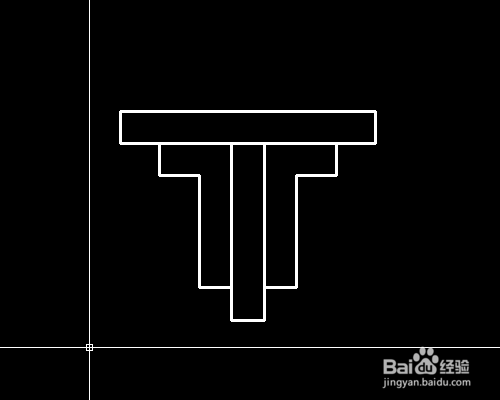
2、点击绘图工具条中的“渐变色”图标(或点击菜单栏【绘图】→【渐变色】),进入图案填充和渐变色对话窗。
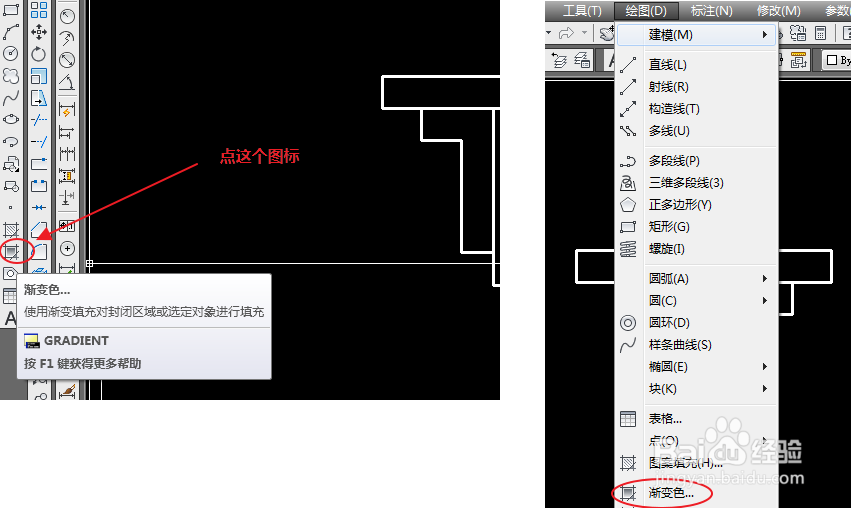
3、单色填充,选择单色,点击颜色框右侧的按钮。弹出的配色对话窗中,一般进入“索引颜色”选项卡,选择我们需要的颜色。
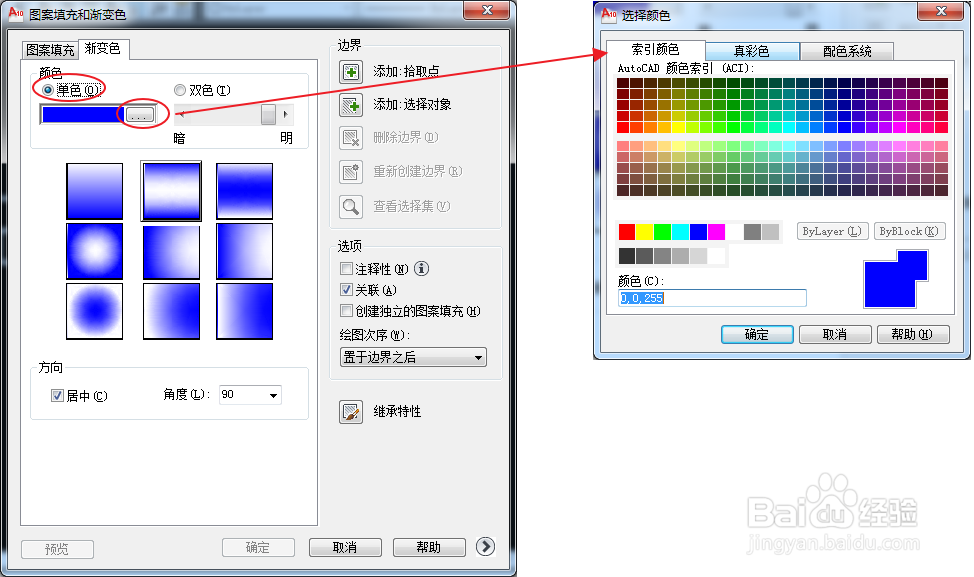
4、选好颜色之后,回到图案填充和渐变色对话窗。设置颜色亮暗程度、填充效果以及角度之后,点击“添加:拾取点”左侧按钮。
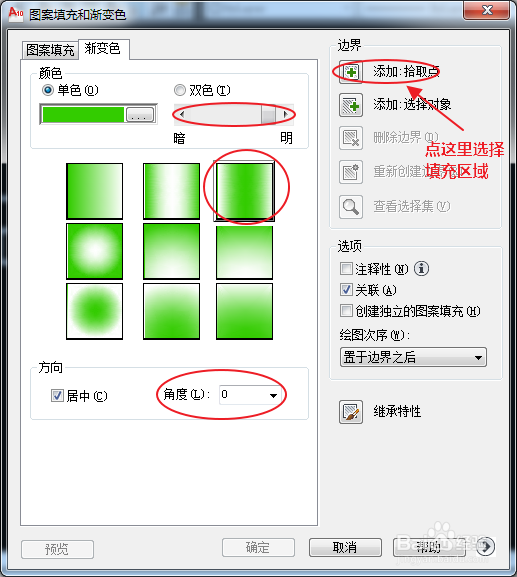
5、此时光标会回到绘图区,点击我们需要填充的区域(可以多选)。选中的区域,周边会显示出被选中的状态。选择OK后,回车键(或鼠标右键)确认。

6、回到图案填充和渐变色对话窗,点击确定,就可以得到渐变色单色填充效果了!

